프리미어프로 자동 리프레임 효과 적용 방법
- 시퀀스 크기 변경
- 영상에 자동 리프레임 효과 적용
- 자동 리프레임 키프레임 설정
- 시퀀스에 자동 리프레임 효과 적용
시퀀스 크기 변경
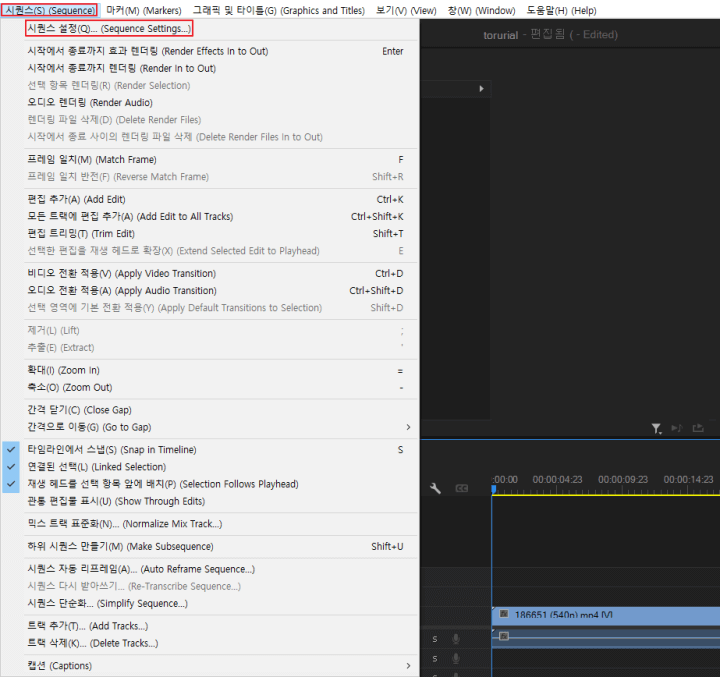
타임라인 패널을 클릭하고 시퀀스 > 시퀀스 설정을 선택하세요.
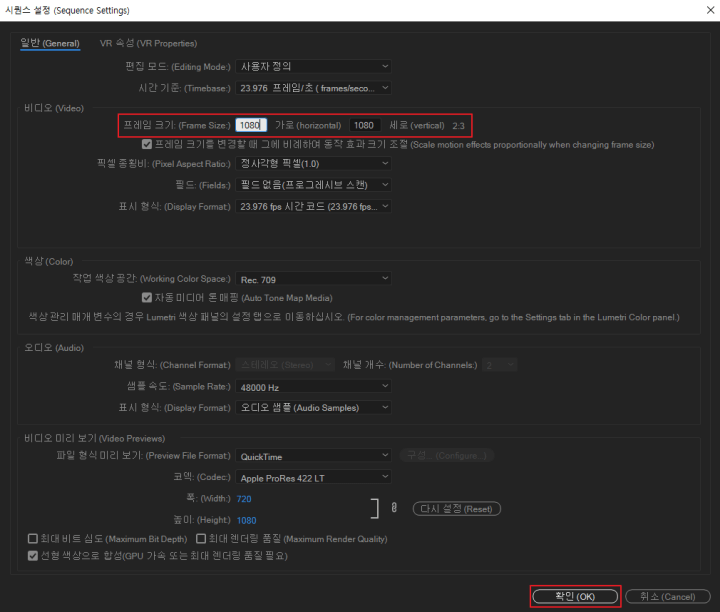
프레임 크기를 변경하고 확인을 클릭하세요.
영상에 자동 리프레임 효과 적용

마우스로 선택하거나 shift + 7 단축키를 눌러서 효과 패널을 선택하세요. 자동 리프레임을 검색하고 해당 효과를 클릭하여 적용하기 원하는 영상 클립에 드래그하세요.
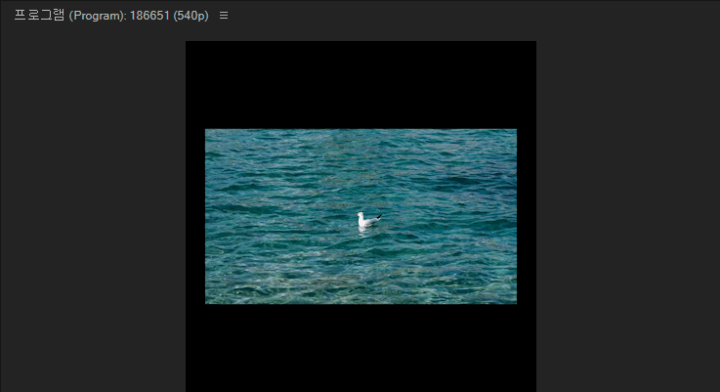
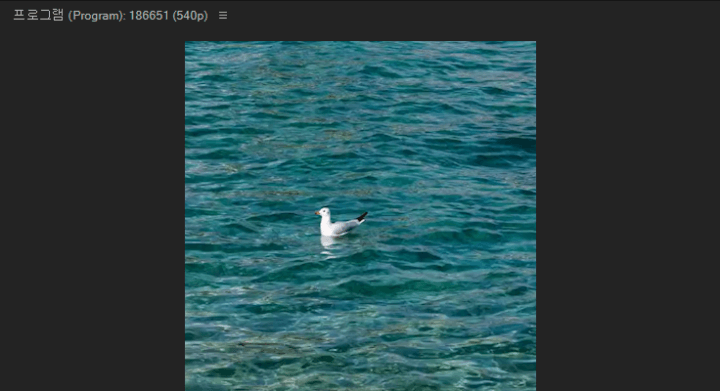
자동 리프레임을 적용했을 때 시퀀스의 크기에 따라서 영상의 크기가 조절되고 피사체가 중앙에 위치한 것을 확인할 수 있습니다.
자동 리프레임 키프레임 설정
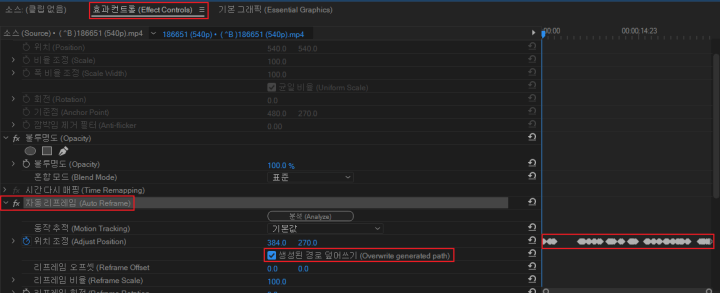
효과컨트롤 패널에 자동 리프레임에 있는 생성된 경로 덮어쓰기를 체크하면 자동으로 생성된 키프레임을 확인할 수 있으며 직접 수정할 수 있습니다.
시퀀스에 자동 리프레임 효과 적용
영상이 여러 개 있을 때 모든 영상에 자동 리프레임을 한 번에 적용하려면 시퀀스에 자동 리프레임 효과를 적용하면 됩니다.
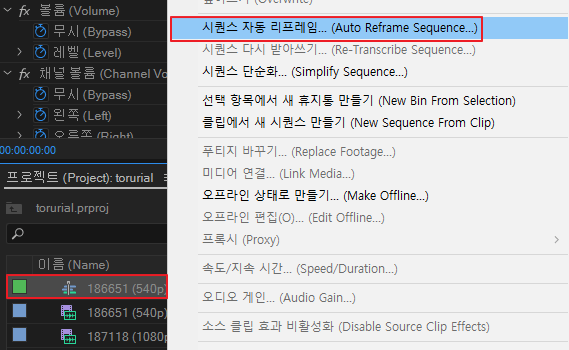
시퀀스를 클릭하고 마우스 오른쪽 메뉴에서 시퀀스 자동 리프레임을 선택하세요.
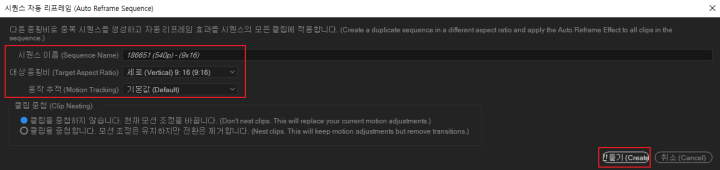
시퀀스 이름, 대상 종횡비, 동작 추적의 값을 임의대로 조정하여 만들기를 클릭하세요.
동작 추적
- 슬로우 모션 : 카메라 움직임이 없거나 적을 때 사용
- 기본값 : 일반적인 경우 대부분 사용
- 패스트 모션 : 움직임이 빠를 때 사용
결론
프리미어프로 자동 리프레임 효과에 대해서 알아봤습니다. 상황에 맞게 해당 효과를 적용하여 작업시간을 줄여 보세요.
프리미어프로 모바일 및 정사각형 시퀀스 생성 방법 1분 정리
프리미어프로 영상을 제작할 때 모바일 또는 정사각형 시퀀스를 생성해야 하는 상황이 있습니다. 모바일 시퀀스는 핸드폰에서 영상을 보기 때문에 시퀀스를 세로 모드로 생성하여 보기 편하게
newcodingman.tistory.com
'동영상 편집 > 프리미어프로' 카테고리의 다른 글
| 프리미어프로 속도 조정 도구 및 시간 다시 매핑 사용법 1분 정리 (0) | 2023.11.29 |
|---|---|
| 프리미어프로 영상 속도 조절 방법 1분 정리 (0) | 2023.11.29 |
| 프리미어프로 모바일 및 정사각형 시퀀스 생성 방법 1분 정리 (0) | 2023.11.27 |
| 프리미어프로 영상 규격과 일치하는 시퀀스 생성법 1분 정리 (0) | 2023.11.27 |
| 프리미어프로 영상 위치, 크기, 회전, 불투명도 설정법 1분 정리 (1) | 2023.11.27 |




댓글